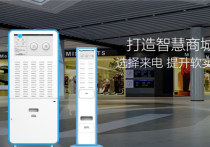iphone手机怎么无线投屏到电脑
iPhone手机是我们现在常用的品牌手机,有时候我们外出游玩会录制一些视频,回来后我们想在电脑观看这些视频。那么如何让电脑上显示手机中的视频呢?我想不少人都会选择手机投屏的方法来实现电脑端观看,下面小编便来分享下iPhone手机是如何无线投屏到电脑的。

准备工作:苹果手机一台、电脑一台、迅捷苹果录屏精灵
第一步、首先我们要将电脑和手机连接在同一WiFi网络之下,这是投屏成功的前提条件。

第二步、之后我们在电脑上启动投屏软件,这时假如你的电脑上弹出一个“window安全警报”的窗口,为了保证后面投屏的正常进行,请将专用网络和公用网络的选框勾上,最后我们点击允许访问。

第三步、然后我们在手机上将唤出控制中心,点击屏幕镜像这个选项。

第四步、之后在屏幕镜像界面,找到你电脑的专属名称点击即可进行连接。

第五步、然后手机的画面就会出现在了电脑上

第六步、如果你想要在投屏的同时进行录屏我们可以先设置录屏时候的相关参数苹果手机和苹果电脑怎么共享软件,如画质和音频等等。

第七步、之后我们点击电脑窗口左上角的“录屏”按钮,就可以开始录制手机屏幕。

第八步、然后当视频录制完成后苹果手机和苹果电脑怎么共享软件,同样点击此按钮即可结束录屏。

第九歩、最后如果不想继续投屏了,就关掉电脑上的投屏界面或者点开苹果手机上的菜单栏点击链接的设备进去点击“停止镜像”,这样就可以结束手机投屏。

以上便是使用迅捷苹果录屏精灵将iPhone手机无线投屏至电脑的全部步骤了,你们学会了吗?还是比较简单。建议大家在录屏的视频,画质选择超清的,这样录制的视频效果会更好。
来自 “ ITPUB博客 ” ,链接:,如需转载,请注明出处,否则将追究法律责任。

手机浏览,点击图片保存二维码到相册,然后打开微信扫一扫选择本二维码图片就可以进入,电脑端微信“扫一扫”二维码,进入找聊天搭子平台,里面有找饭搭子、找对象、找陪伴服务等等